Google 360 全景相機 iPhone 版下載!讓你輕鬆拍街景
我在 Android 上目前使用的預設相機是「Google 相機 App 驚豔上架,實測景深相機、HDR、360全景」,除了拍照速度流暢外,我喜歡 Google 相機內建的景深拍攝、 HDR, 與 360 度全景照片功能。
而現在,這個可以讓每一個用戶獨立拍攝 Google 地圖環繞街景(並且真的可以上傳 Google 地圖)的功能,正式登陸 Apple 的 iOS 平台。 Google 今天在 iPhone 上推出了「 Photo Sphere Camera 」這款獨立相機 App ,內建 360 度全景拍攝與上傳 Google 街景功能。
這款 Google 官方版的「 Photo Sphere Camera 」支援 iOS 7 與 iPhone 5 以上裝置, Google 的全景相機是我用過「最容易拍攝環繞立體全景」的相機,而且又完全免費,只要依據 App 裡的中文說明,就能輕鬆把眼前的風景,彷彿 Google 街景般的記錄下來。
1.
在 App Store 上搜尋「 Photo Sphere Camera 」,就能找到這款最新推出的 Google 官方全景相機。
2.
下載安裝後,第一次啟動,會有 Google 地圖小黃人跳出來指引你基本的拍攝方法。
3.
除了拍攝自己欣賞的 360 度全景照片外,「 Photo Sphere Camera 」也同樣支援可以把全景照片上傳到 Google 地圖街景。
4.
拍攝方式很簡單, Google 會用實際的畫面指引你應該對準哪裡去拍,並且在你對準時自動拍下照片,然後依據指示拍攝下一個畫面,最後完成上下左右 360 度的全景。
如果拍錯了,還可以利用返回鍵,去掉上一個畫面。
5.
在「 Photo Sphere Camera 」主畫面中,則可以看到你已經拍攝的全景照片清單,包含他們的定位地圖,你也可以登入自己的 Google 帳號,便能上傳街景。
另外可以看到「 Photo Sphere Camera 」也採用了 Google 最新主導的「 Material Design 」介面風格設計。
6.
當然,也可以在「 Photo Sphere Camera 」裡直接滑動照片,欣賞可以轉頭觀看到 360 度全景,這也是記錄自己旅遊的一種非常棒的記憶方式。
而現在,這個可以讓每一個用戶獨立拍攝 Google 地圖環繞街景(並且真的可以上傳 Google 地圖)的功能,正式登陸 Apple 的 iOS 平台。 Google 今天在 iPhone 上推出了「 Photo Sphere Camera 」這款獨立相機 App ,內建 360 度全景拍攝與上傳 Google 街景功能。
這款 Google 官方版的「 Photo Sphere Camera 」支援 iOS 7 與 iPhone 5 以上裝置, Google 的全景相機是我用過「最容易拍攝環繞立體全景」的相機,而且又完全免費,只要依據 App 裡的中文說明,就能輕鬆把眼前的風景,彷彿 Google 街景般的記錄下來。
1.
在 App Store 上搜尋「 Photo Sphere Camera 」,就能找到這款最新推出的 Google 官方全景相機。
2.
下載安裝後,第一次啟動,會有 Google 地圖小黃人跳出來指引你基本的拍攝方法。
3.
除了拍攝自己欣賞的 360 度全景照片外,「 Photo Sphere Camera 」也同樣支援可以把全景照片上傳到 Google 地圖街景。
4.
拍攝方式很簡單, Google 會用實際的畫面指引你應該對準哪裡去拍,並且在你對準時自動拍下照片,然後依據指示拍攝下一個畫面,最後完成上下左右 360 度的全景。
如果拍錯了,還可以利用返回鍵,去掉上一個畫面。
5.
在「 Photo Sphere Camera 」主畫面中,則可以看到你已經拍攝的全景照片清單,包含他們的定位地圖,你也可以登入自己的 Google 帳號,便能上傳街景。
另外可以看到「 Photo Sphere Camera 」也採用了 Google 最新主導的「 Material Design 」介面風格設計。
6.
當然,也可以在「 Photo Sphere Camera 」裡直接滑動照片,欣賞可以轉頭觀看到 360 度全景,這也是記錄自己旅遊的一種非常棒的記憶方式。
- 轉貼本文請註明來自電腦玩物原創,作者 esor huang(異塵行者),並附上原文連結:Google 360 全景相機 iPhone 版下載!讓你輕鬆拍街景

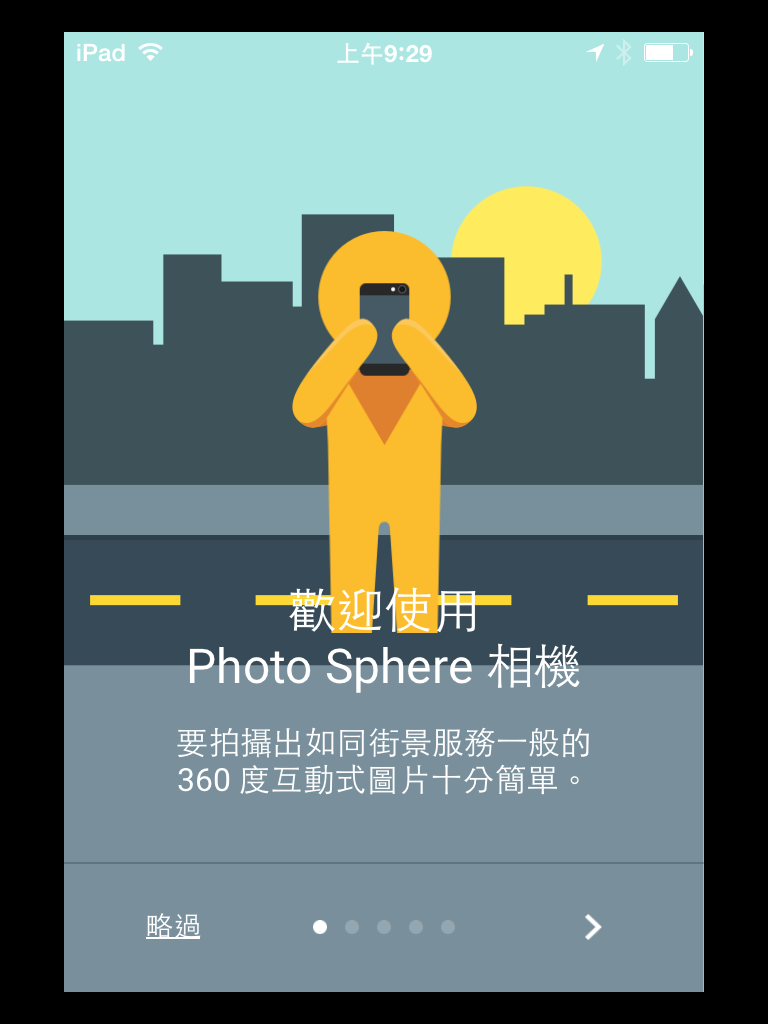
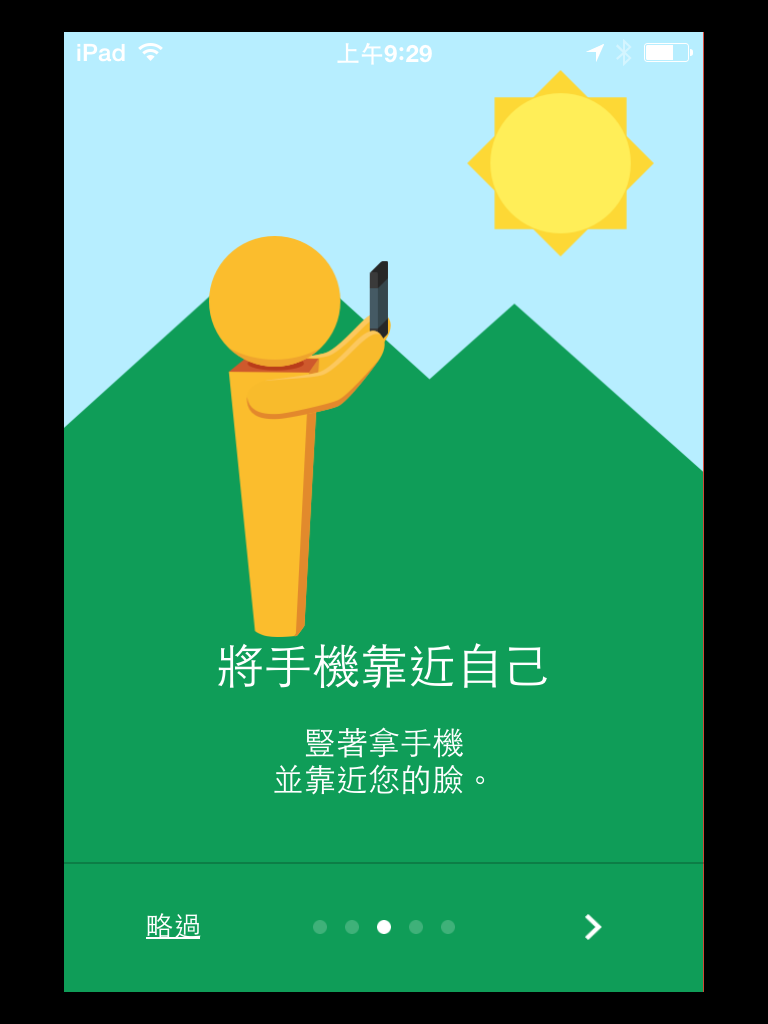


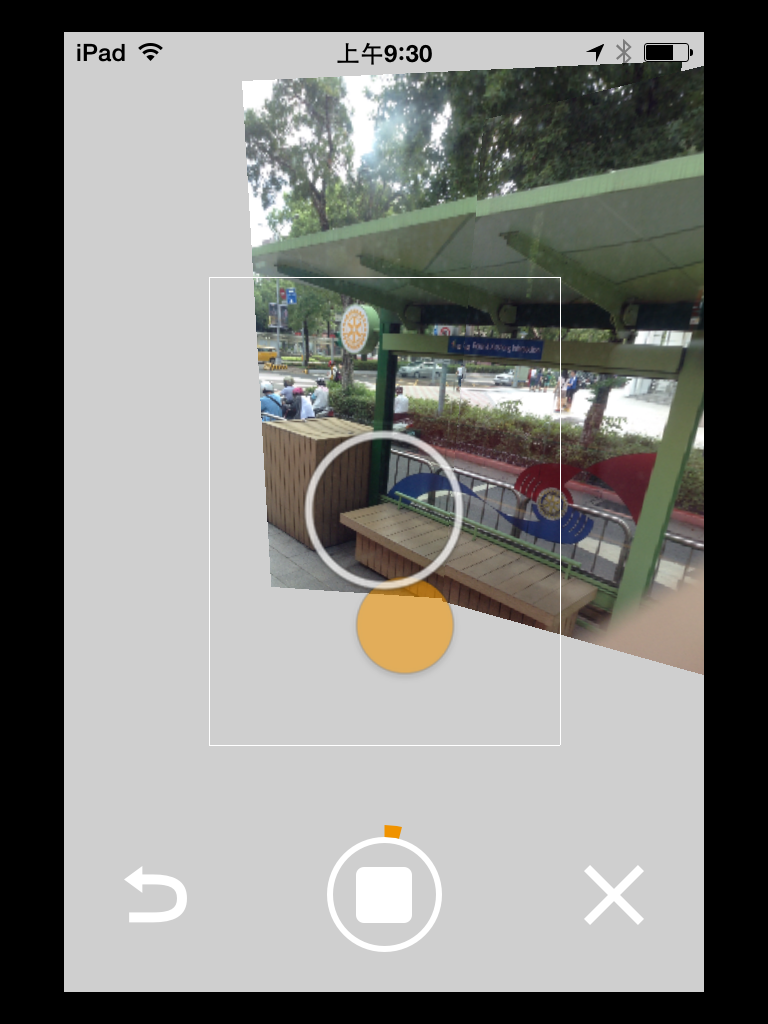














不就是在山寨微軟的 Photosynth 嘛
回覆刪除還以為有什喔
慢了人家三四年才推出.......... 去把專利費繳一繳
hipster doesn't deserve this
回覆刪除Gabile
回覆刪除Gabile Sohbet
Gabile Chat
Cinsel Sohbet
Sohbet
mirc indir
mirc sohbet
Gabile
Gabile Sohbet
Gabile Chat
Cinsel Sohbet
Sohbet
gabile sohbet
gabile
gabile chat
gay sohbet
çok güzel vede manalı bir blog sitesi olmuş
回覆刪除作者已經移除這則留言。
回覆刪除http://www.sohbetguzel.net
回覆刪除http://www.alemci.net